Vessel Insight
참고 항목
다음 커넥터 문서는 이 커넥터의 소유자이자 Microsoft 파워 쿼리 커넥트or 인증 프로그램의 멤버인 Kongsberg에서 제공합니다. 이 문서의 내용에 대한 질문이 있거나 이 문서의 내용을 변경하려는 경우 Kongsberg 웹 사이트를 방문하여 지원 채널을 사용합니다.
요약
| 항목 | 설명 |
|---|---|
| 릴리스 상태 | 일반 공급 |
| 제품 | Power BI(의미 체계 모델) Power BI(데이터 흐름) 패브릭(데이터 흐름 Gen2) |
| 지원되는 인증 유형 | 조직 계정 |
필수 조건
Vessel Insight에 로그인하려면 먼저 테넌트에 연결된 조직 계정(사용자 이름/암호)이 있어야 합니다.
지원되는 기능
- 가져오기
Vessel Insight에 커넥트
Vessel Insight에 연결하려면 다음을 수행합니다.
Power BI Desktop의 홈 리본에서 데이터 가져오기를 선택합니다. 왼쪽의 범주에서 기타를 선택하고, Vessel Insight를 선택한 다음, 커넥트 선택합니다.
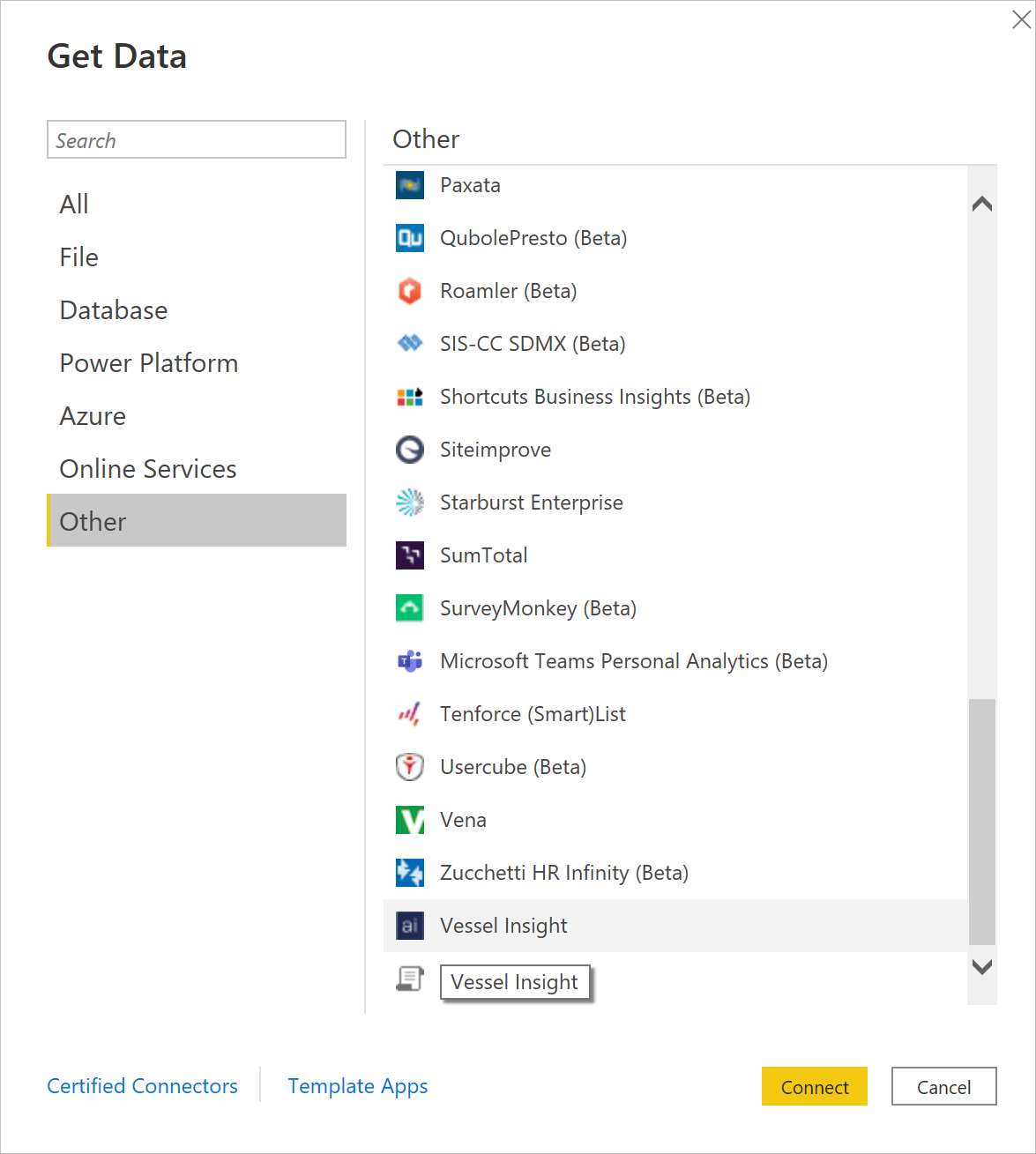
Vessel Insight 커넥터를 통해 데이터를 처음 가져오는 경우 타사 알림이 표시됩니다. 이 메시지를 다시 표시하지 않으려면 이 커넥터로 다시 경고하지 않음을 선택한 다음 계속을 선택합니다.
Vessel Insight 계정에 로그인하려면 로그인을 선택합니다.
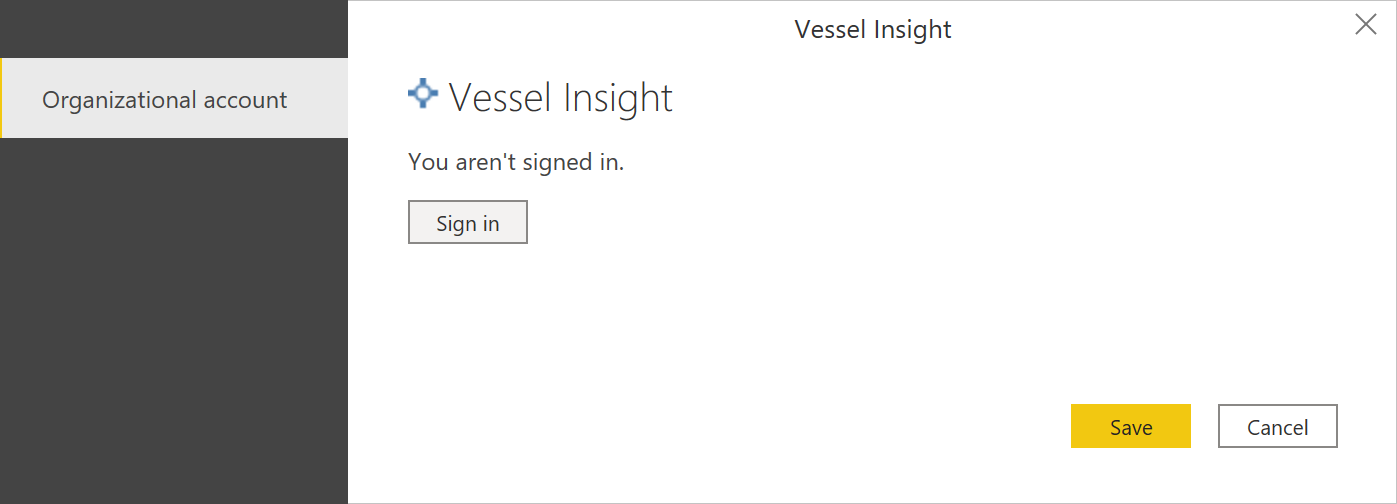
표시되는 창에서 Vessel Insight 테넌트 URL을 형식
<companyname>.kognif.ai으로 제공합니다. 그런 다음, 유효성 검사를 선택합니다.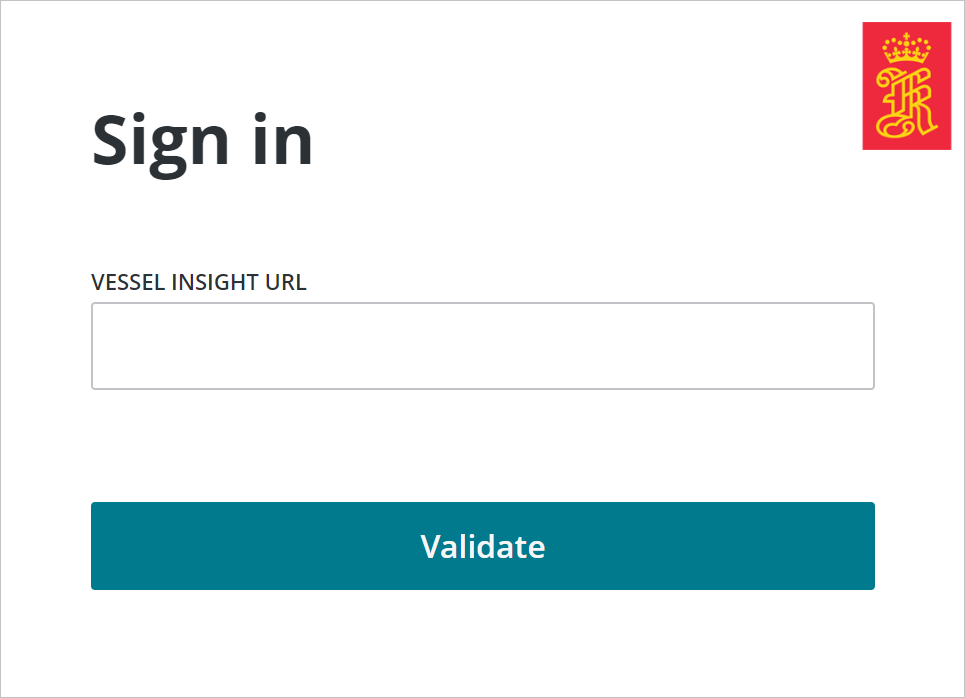
표시되는 창에서 자격 증명을 입력하여 Vessel Insight 계정에 로그인합니다.
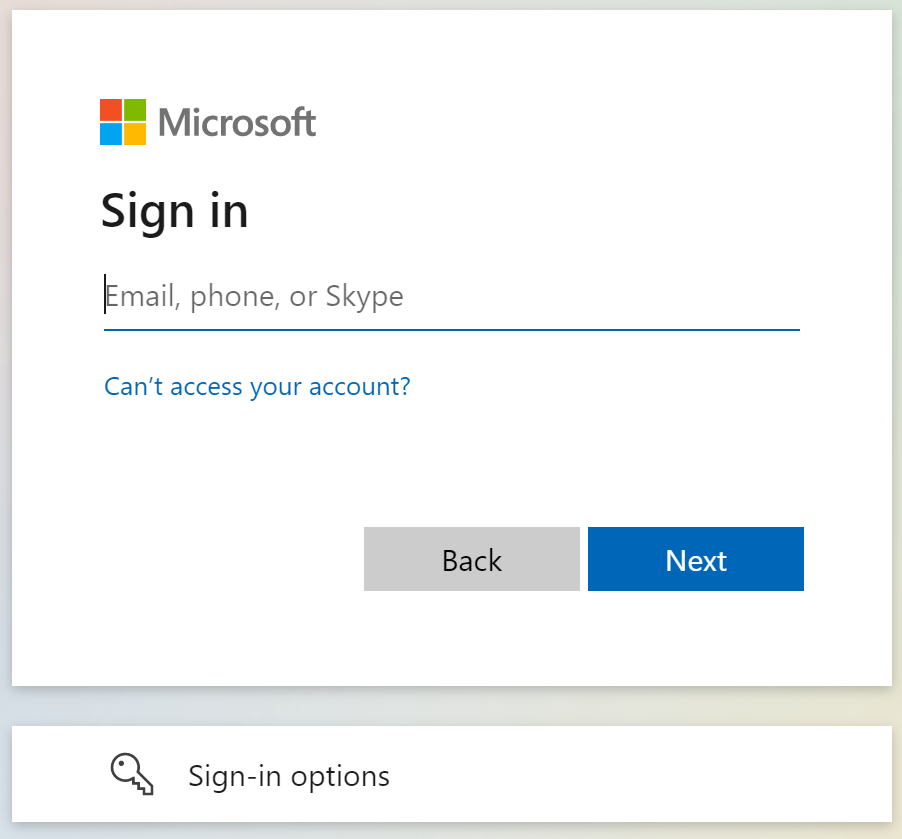
전자 메일 주소와 암호를 입력한 경우 계속을 선택합니다.
성공적으로 로그인했으면 저장을 선택합니다.
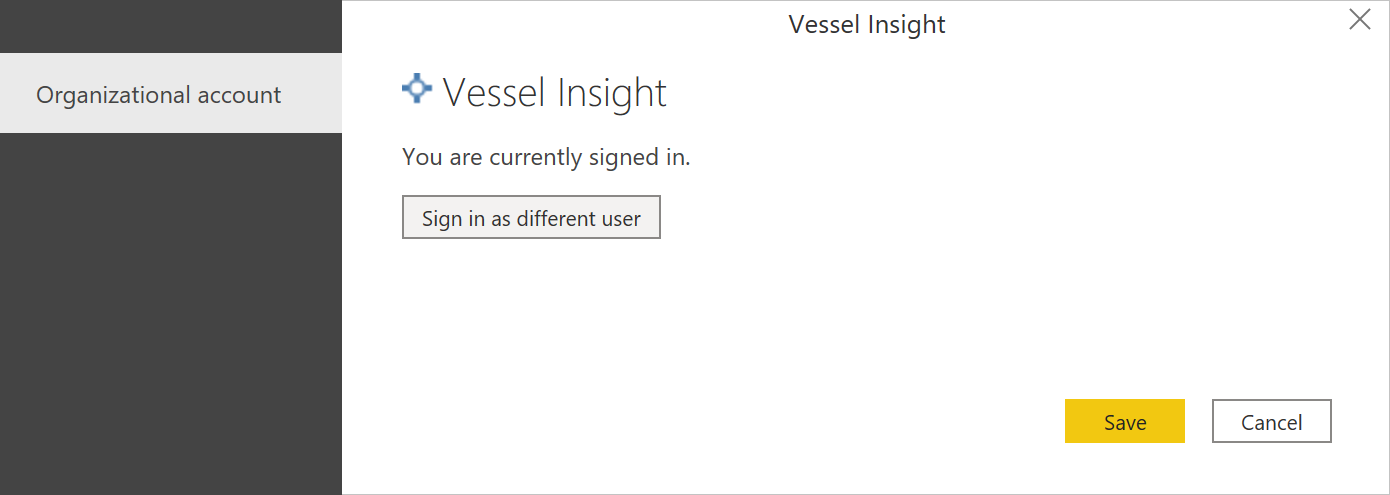
연결이 설정되면 탐색기 대화 상자에서 데이터를 미리 확인하고 선택하여 단일 테이블 형식 출력을 만들 수 있습니다.
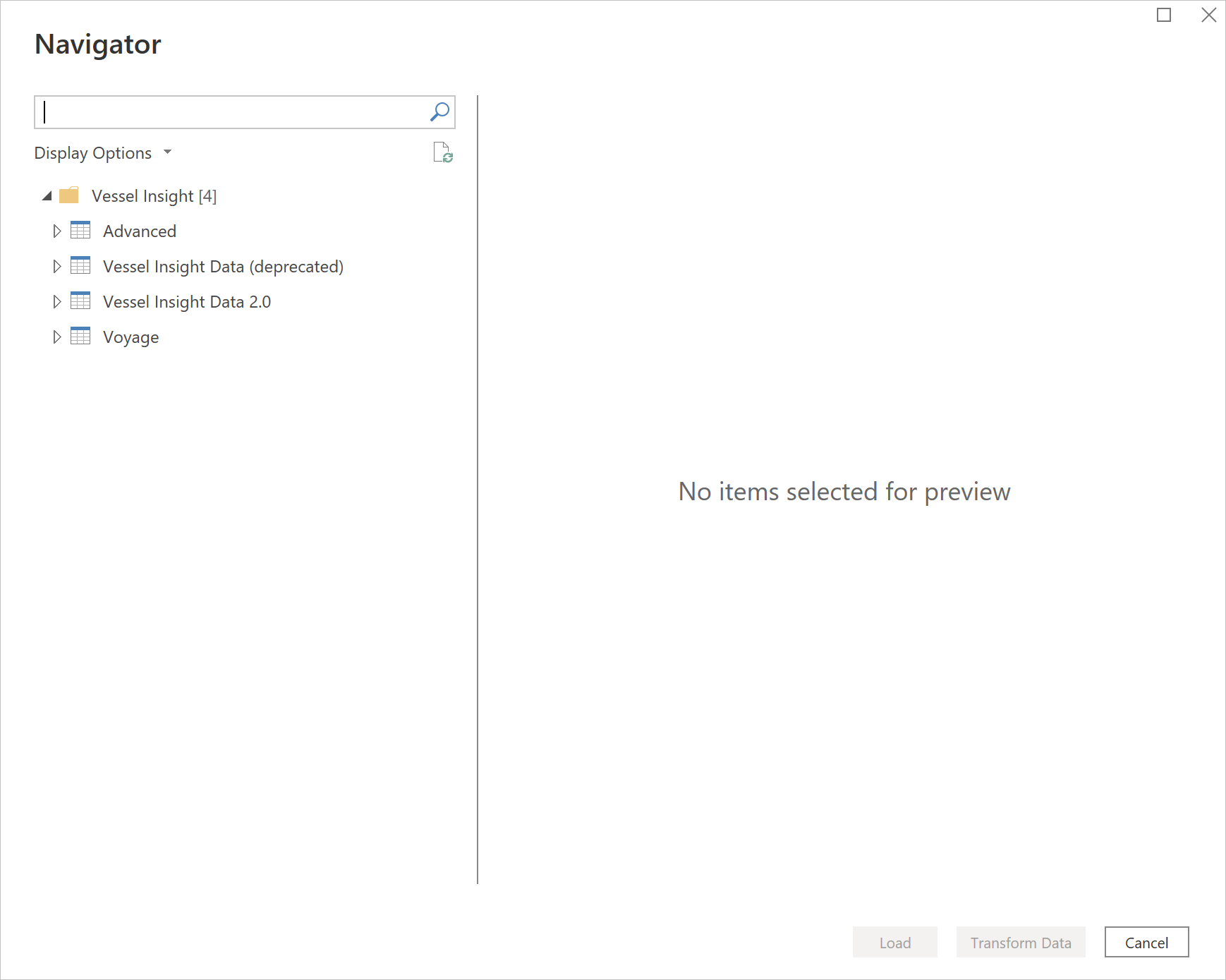
탐색기에서 다음 옵션을 선택할 수 있습니다.
- 고급: 사용자 지정 TQL(시계열 쿼리 언어) 쿼리(네이티브)를 작성합니다. 고급 Kongsberg 사용자의 경우.
- Vessel Insight Data(사용되지 않음): 이전 자산 계층 구조의 플릿에 대한 시계열 데이터입니다.
- Vessel Insight Data 2.0: 새 자산 계층 구조의 플릿에 대한 시계열 데이터입니다. 데이터가 있는 태그만 표시됩니다.
- 항해: AIS(자동 식별 시스템)의 항해 기록 및 위치 데이터입니다.
선택한 항목에 필요한 선택적 입력 매개 변수를 제공할 수 있습니다. 이러한 매개 변수에 대한 자세한 내용은 선택적 입력 매개 변수로 이동합니다.
Vessel Insight Data 2.0에 대한 매개 변수를 입력하지 않으면 기본적으로 최신 값이 표시됩니다.
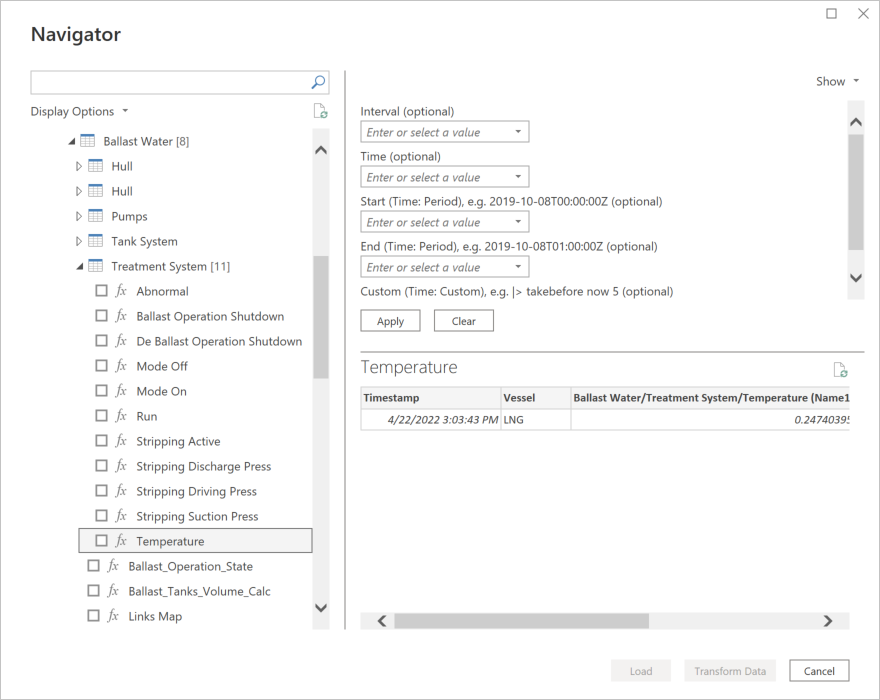
Voyage의 경우 데이터를 가져오려는 IMO를 입력해야 합니다.
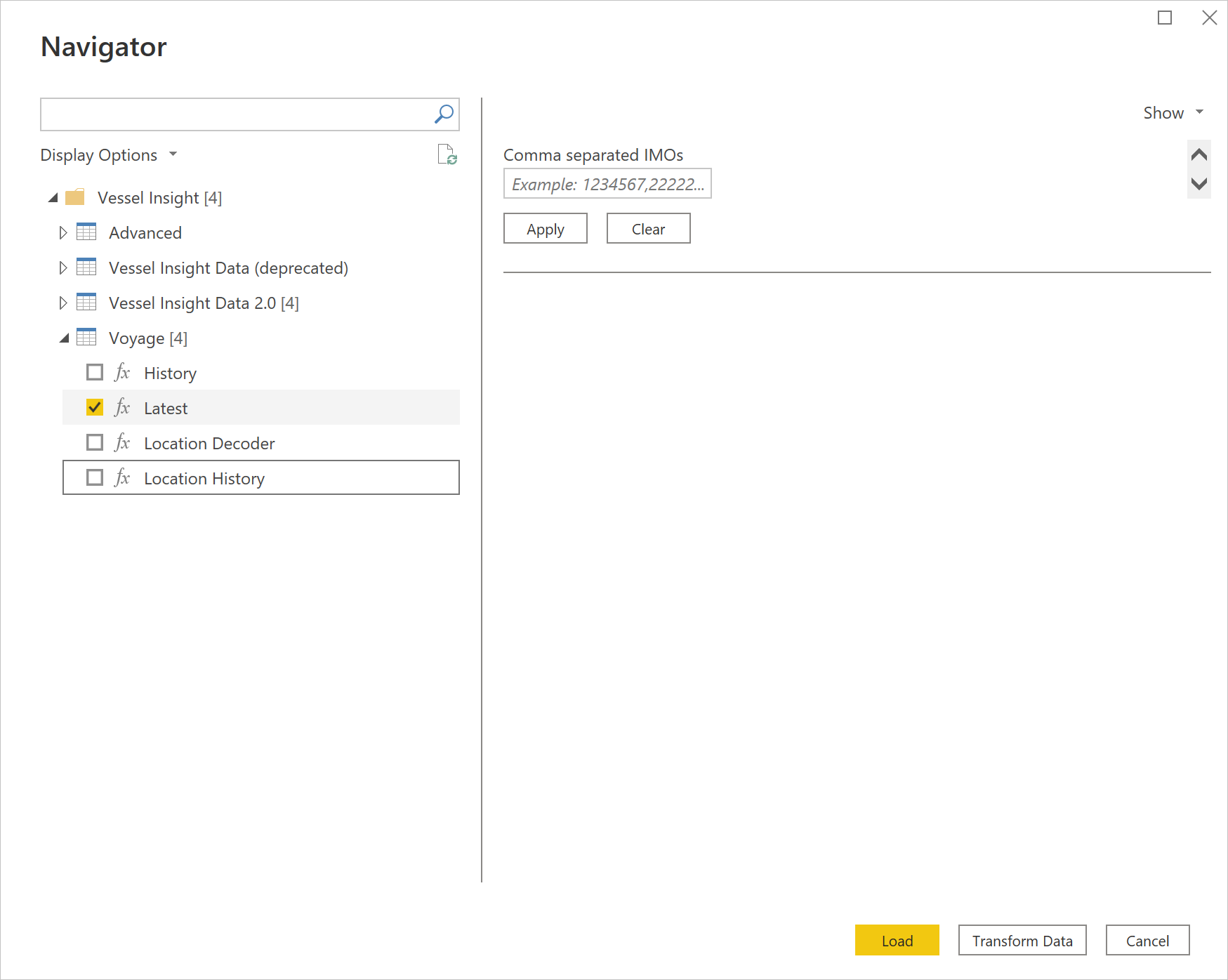
선택한 시계열 데이터를 로드하여 선택한 각 시계열 태그에 대해 하나의 테이블을 Power BI Desktop으로 가져오거나 데이터 변환을 선택하여 쿼리를 편집할 수 있습니다. 그러면 파워 쿼리 편집기가 열립니다. 그런 다음, 사용하려는 데이터 집합을 필터링 및 구체화한 다음, 구체화된 데이터 집합을 Power BI Desktop에 로드할 수 있습니다.
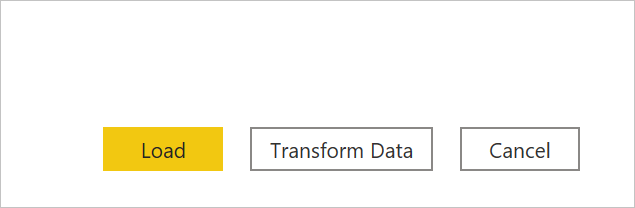
선택적 입력 매개 변수
Vessel Insight Data 2.0
Vessel Insight Data 2.0 노드를 통해 시계열 데이터를 가져오고 파워 쿼리 탐색기에서 로드하거나 변환하려는 태그를 선택한 경우 선택적 입력 매개 변수 집합을 선택하여 데이터 양을 제한할 수도 있습니다.
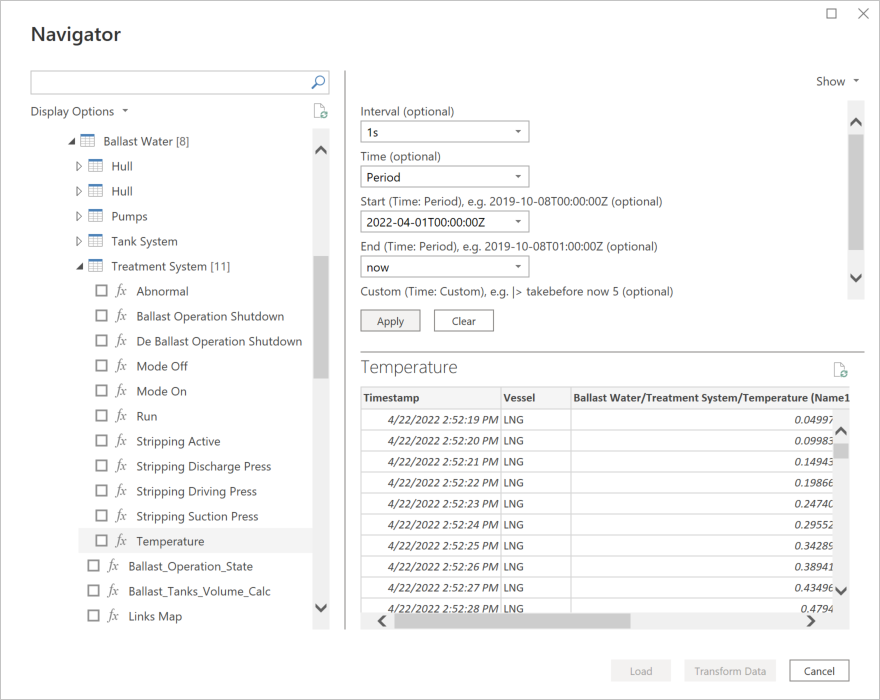
이러한 입력 매개 변수는 다음과 같습니다.
- 간격 (선택 사항): 표시될 때 데이터를 집계하는 방법(1s, 5s, >=30s, 1m, 1h, 1d).
- 시간 (선택 사항): 시간에 따라 필터링하려는 경우 시간 필터 유형을 설정합니다.
- 최신: 최신 값만 가져옵니다. 하나의 값을 반환합니다.
- 기간: 시간 범위를 필터링합니다. 아래에 설명된 시작 및 종료 날짜를 설정해야 합니다.
- 사용자 지정: 반환할 값 수를 필터링하는 사용자 지정 쿼리입니다.
- 시작(시간: 기간), 예: 2019-10-08T00:00:00Z (선택 사항): 시작 날짜와 시간을 여기에 삽입하여 범위를 필터링합니다. 어제와 오늘을 설정할 수 있습니다. 설정 시간: 마침표가 필요합니다.
- 종료(시간: 기간), 예: 2019-10-08T01:00:00Z (선택 사항): 여기에 종료 날짜 및 시간을 삽입하여 범위를 필터링합니다. 오늘과 지금 설정할 수 있습니다. 설정 시간: 마침표가 필요합니다.
- 사용자 지정(시간: 사용자 지정)(예: |> takebefore now 5 (선택 사항): 사용자 지정 쿼리를 추가하여 값 수를 필터링합니다. |> takebefore now 5 는 지금 시간 전에 5개의 값을 취한다는 것을 의미합니다. 시간 필요: 사용자 지정
집계된 타임스레터를 가져올 때 커넥터는 기본적으로 평균, 최소, 최대 및 개수를 반환합니다.
여러 태그를 가져오는 경우 각 태그에 대해 매개 변수를 수동으로 입력하는 것이 번거로울 수 있습니다. 이 경우 Power Query 편집기 시작 및 종료 날짜에 파워 쿼리 매개 변수를 사용하는 것이 좋습니다. 추가 정보: 파워 쿼리 매개 변수
항해
항해 노드를 통해 항해 데이터를 가져올 때 선택적 입력 매개 변수 집합을 설정하여 기록 및 위치 기록 테이블의 데이터 양을 제한할 수 있습니다.
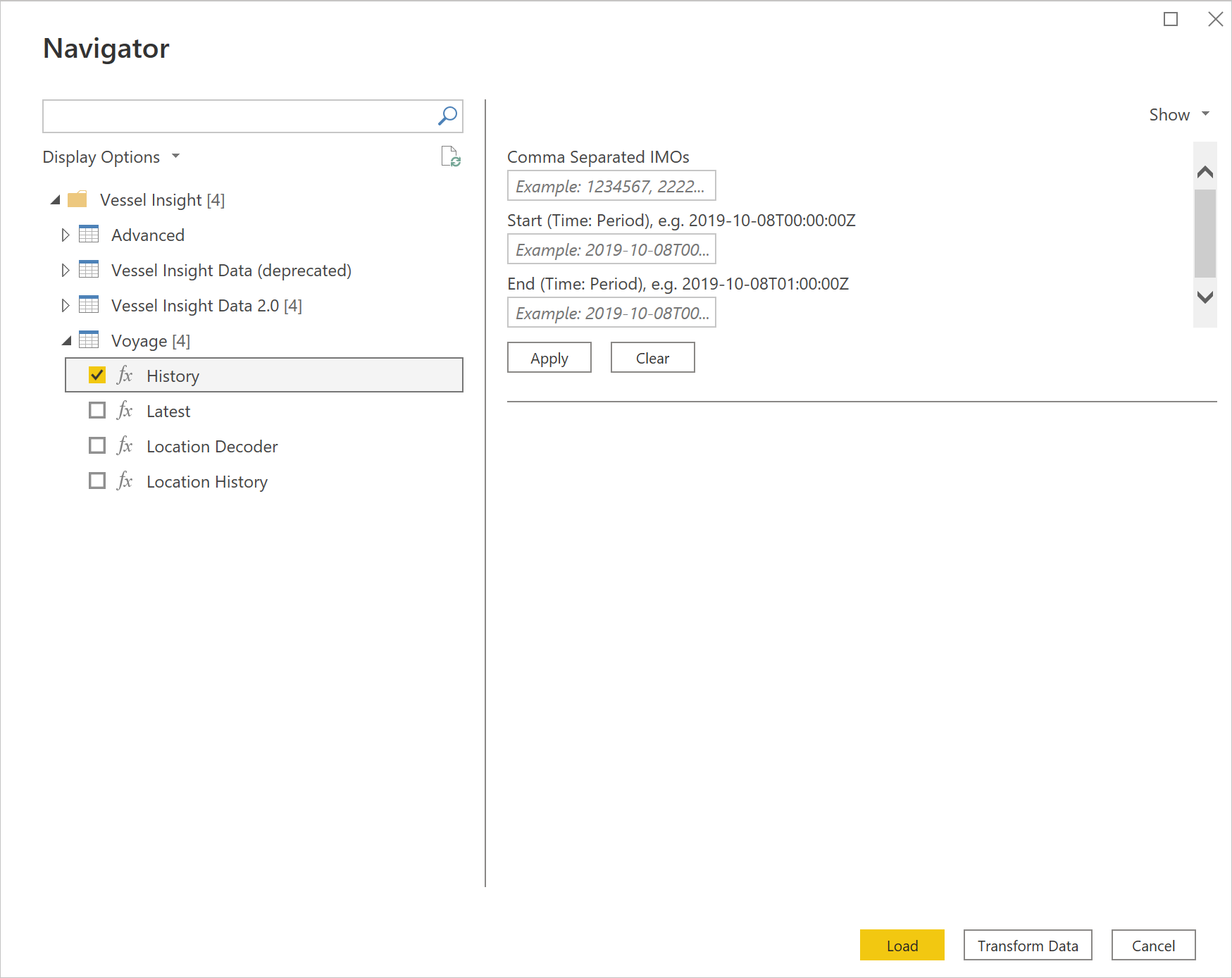
이러한 입력 매개 변수는 다음과 같습니다.
- 쉼표로 구분된 IMO: 항해 데이터를 원하는 하나 이상의 IMO 번호를 입력합니다.
- 시작(시간: 기간), 예: 2019-10-08T00:00:00Z (선택 사항): 시작 날짜와 시간을 여기에 삽입하여 범위를 필터링합니다. 어제와 오늘을 설정할 수 있습니다. 설정 시간: 마침표가 필요합니다.
- 종료(시간: 기간), 예: 2019-10-08T01:00:00Z (선택 사항): 여기에 종료 날짜 및 시간을 삽입하여 범위를 필터링합니다. 오늘과 지금 설정할 수 있습니다. 설정 시간: 마침표가 필요합니다.
제한 사항 및 문제
Vessel Insight 데이터 액세스와 관련된 다음과 같은 제한 사항 및 문제를 알고 있어야 합니다.
작업 영역이 Power BI Premium 용량에 있지 않으면 Power BI로 가져오는 1GB 데이터의 일반적인 제한이 있습니다. 시계열 데이터를 가져올 때 시간이 많이 소요될 수 있으므로 짧은 날짜 범위를 집계하고 선택하는 것이 좋습니다.
연결된 값이 있는 각 시계열 태그는 Power BI의 별도 테이블에 출력됩니다. 태그와 값을 하나의 테이블로 결합해야 하는 경우 파워 쿼리 편집기 또는 TQL 쿼리에서 태그와 해당 값을 병합해야 합니다.
시계열 데이터는 현재 Couchbase에 저장되어 있으며 Power BI 커넥터에 영향을 주는 약점이 있을 수 있습니다.
API 요청 시간 제한은 기본적으로 1분입니다.
Vessel Insight 데이터에 액세스하는 데 대한 자세한 지침은 시작 가이드로 이동하세요.
권장 콘텐츠
다음 Vessel Insight 정보가 유용할 수도 있습니다.